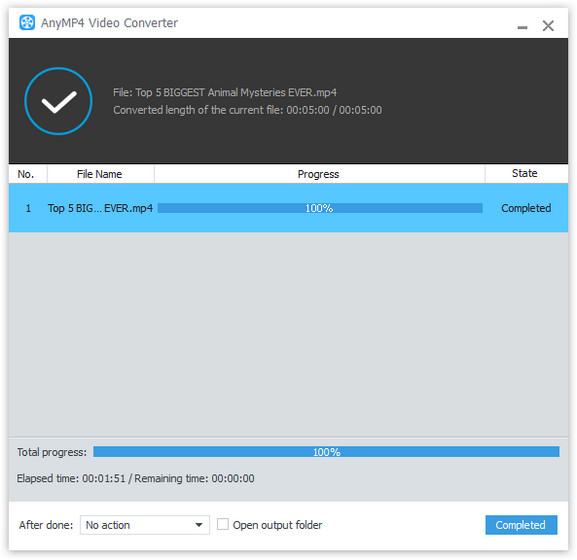VOB-video gir utmerket videokvalitet og er favorisert av video fans over hele kloden, men den kan ikke spilles uten en profesjonell videospiller. AnyMP4 VOB til SWF Converter er det beste valget for VOB-video fans, og kan bidra til å konvertere VOB video til et hvilket som helst populært videoformat, spesielt SWF-video med rask hastighet og høy konverteringskvalitet. Denne guiden forteller brukerne hvordan de kan konvertere VOB-video til SWF-format.
ShockWave Flash, også kjent som SWF, er et filformat som inneholder animasjoner eller applets av varierende grad av interaktivitet og funksjon. SWF er et av de beste online videoformatene som er kjent for sin høye videokvalitet og små videostørrelser. SWF-filer kan genereres fra flere Adobe-produkter som Flash, Flash Builder og After Effects.
Sikker nedlasting
Sikker nedlasting
Etter å ha lastet ned AnyMP4 VOB til SWF-konverteringsprogramvare fra hjemmesiden og produktsiden på nettstedet vårt, må du installere det på PCen. Du kan også klikke på "Gratis prøveversjon" -knappen for å begynne nedlastingen.

Du kan klikke på "Legg til fil" -knappen på verktøylinjen for å laste inn den originale VOB-videoen eller velge "Fil> Legg til mappe" for å laste inn mer enn én videofil.
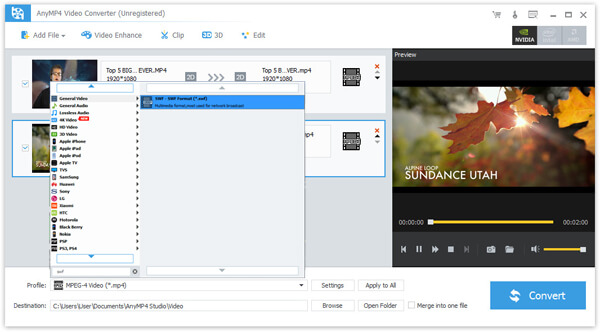
Klikk på "Profil" -rullegardinlisten for å velge SWF-format. Finner du ikke behovsprofilen din? Bare skriv det inn i tekstområdet nedenfor, så vil programvaren automatisk finne den for deg.
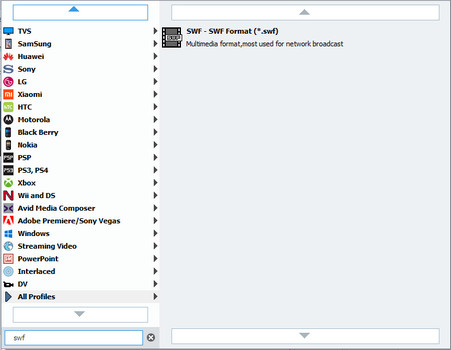
Du kan bruke de allsidige redigeringsverktøyene som tilbys av AnyMP4 VOB SWF-konvertering for å gjennomføre tilpasning av videoeffekter. Du kan klikke på "Effekt" -knappen på verktøylinjen for å trimme videolengden, beskjære videorammen, slå sammen videoklipp sammen, legge til vannmerker, 3D-innstillinger og justere Videoens lysstyrke, kontrast, fargetone og metning etter dine behov.
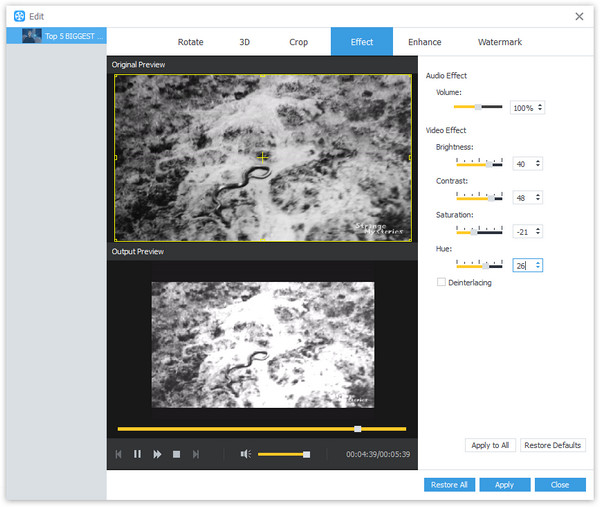
Output-innstillinger som Video Encoder, Oppløsning, Bitrate, Frame Rate, Aspect Ratio, Lysstyrke, Kontrast og Metning, samt lydparametere som Encoder, Channels, Sample Rate og Bitrate er også justerbare.
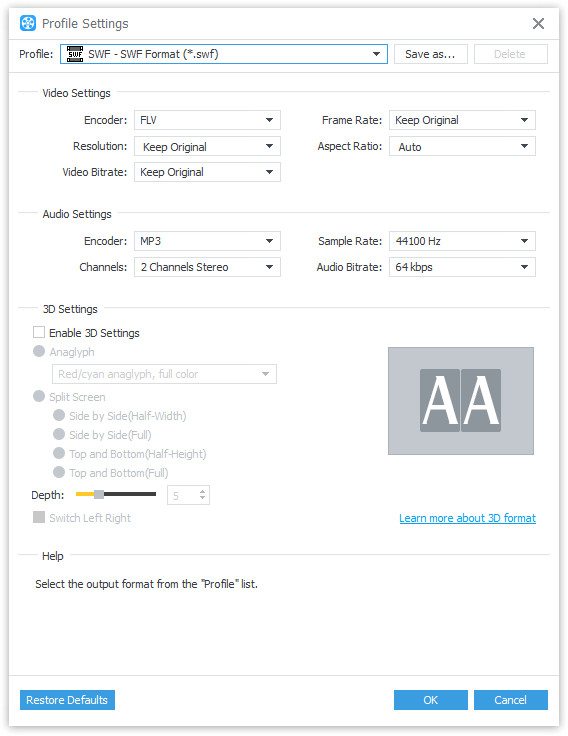
Noen videofiler inneholder flere lydspor i dem. Du har lov til å velge ditt foretrukne lydspor og legge ned nedlastede undertittelfiler til videoen.
Klikk på "Konverter" -knappen for å starte konverteringsprosessen.
Det er enkelt å sette SWF-video på nettet, siden filstørrelsen er veldig liten.